我来分享Win10电脑怎么通过磁盘管理进行电脑磁盘分区
|
许多用户在使用电脑的时候,都会为自己的电脑磁盘进行合理的分区,但是有些小伙伴在装系统的时候没有分区,想要进入系统后再进行分区,下面小编就带着大家一起看看具体怎么操作吧! 操作方法: 通过搜索框输入或右击Windows菜单选择进入“磁盘管理”,右击C盘选择压缩卷:
提示“正在查询卷以获取可用压缩空间,请稍后…”耐心等待片刻后出现可用压缩空间大小。以压缩300GB出来为例,计算300GB*1024=307200,在此基础上多加10MB或者20MB,防止被分区表占去空间后分出299.9GB不美观。
点击压缩后出现未分配的空间,右击选择“新建简单卷”
根据提示下一步,如果只分一个盘容量不需要改,如果想将未分配空间再分成多个区,就先写当前分区所需要的容量大小。
这里的驱动器号默认为E(因为D盘已经被光驱占用了。有强迫症的朋友们,可以回到磁盘管理页面右击光驱,选择更改驱动器号和路径,将D改为后面的字母,将D的位置留出来,然后此处可将E盘改成D盘)
在“卷标”处输入分区命名后选下一步(后续也可在【此电脑】中右击进行重命名)
点击完成后等待片刻,大功告成
|
- 上一篇
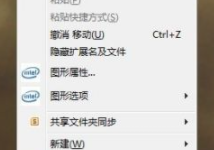
我来教你Win7如何设置Aero效果(win7aero效果)
在Win7系统之中有一个很漂亮的电脑桌面效果,那就是Aero效果,这个效果能使得系统的界面变得较为透明化,那么Win7系统中的Aero效果要怎么打开呢?下面就和小编一起来看看操作步骤吧。Win7设置Aero效果的方法1、在桌面空白处,单击鼠标右键,调出快捷菜单。2、选择
- 下一篇

教你华硕笔记本电脑开机卡在logo界面无法进入系统怎么办
许多小伙伴在使用电脑的时候,都会遇到一些问题导致电脑无法正常的使用,前不久就有小伙伴在问自己的电脑在使用的时候,开机卡在了logo界面无法正常的进入到电脑系统中,遇到这种情况我们该怎么处理呢?下面小编就带着大家一起看看吧!1、请确认是否最近有加装/更换过硬件,例如硬盘,内存条等。建议先移除内存条测试是否是硬件兼容性问题;如加装/更换硬盘后卡LOGO,请确认是否有正确安装操作系统到新的硬盘中。

